הפוך את מצביע העכבר ב-Mac שלך לגדול יותר
זה לא אתה. סמן העכבר או משטח העקיבה של ה-Mac שלך הולך וקטן. זו לא הראייה שלך שגורמת לבעיה; הצגים הגדולים והרזולוציה הגבוהה הם שהפכו לנורמה. עם מחשבי ה-Mac ודגמי ה-iMac השולחניים הנוכחיים עם צגי Retina, קשה יותר לראות את מצביע העכבר כאשר הוא מתרוצץ על מסך ה-Mac שלך.
עם זאת, ישנן כמה דרכים להגדיל את מצביע ה-Mac כך שיהיה קל יותר לזהות אותו.
המידע במאמר זה חל על כל הגירסאות של OS X ו-macOS דרך macOS Big Sur (11), למעט כפי שצוין.
חלונית העדפות נגישות
ה-Mac כלל זה מכבר חלונית העדפות מערכת המאפשרת למשתמשי מק עם קשיי ראייה או שמיעה להגדיר את רכיבי הממשק הגרפי של המחשב כדי לענות על הצרכים שלהם. זה כולל את היכולת לשלוט על הניגודיות של התצוגה, להתקרב כדי לראות פרטים של אובייקטים קטנים יותר, להציג כתוביות במידת הצורך ולספק קריינות. זה גם שולט בגודל הסמן, כך שתוכל להתאים את הגודל לאחד שעובד טוב יותר עבורך.
אם אתה מחפש מדי פעם את סמן העכבר או משטח העקיבה, חלונית העדפות הנגישות היא המקום לשנות את גודל הסמן. לאחר שתגדיר גודל בהעדפות, הסמן יישאר כך עד שתשנה אותו שוב.
הגדל את גודל הסמן לצמיתות ב-Mac
הפוך את מצביע הסמן בדיוק לגודל המתאים לעיניים שלך.
לְהַשִׁיק העדפות מערכת בבחירה העדפות מערכת מ ה תפוח עץ menuor על ידי לחיצה על הסמל שלו ב-Dock.
-
בחלון העדפות מערכת, לחץ על נְגִישׁוּת ב-OS X Mountain Lion דרך macOS Big Sur. (בחר גישה אוניברסלית ב-OS X Lion ומעלה.)
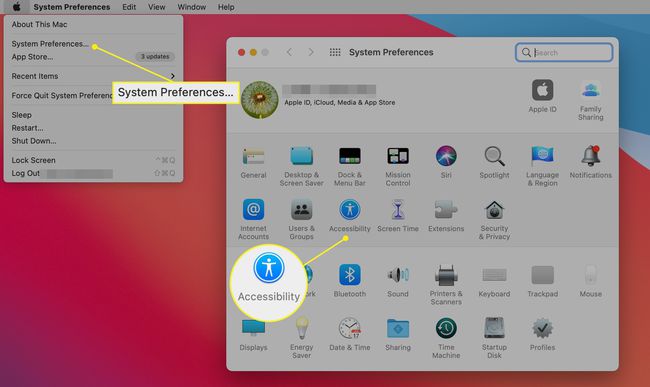
-
נְקִישָׁה לְהַצִיג בסרגל הצד בחלונית העדפות הנגישות שנפתחת.
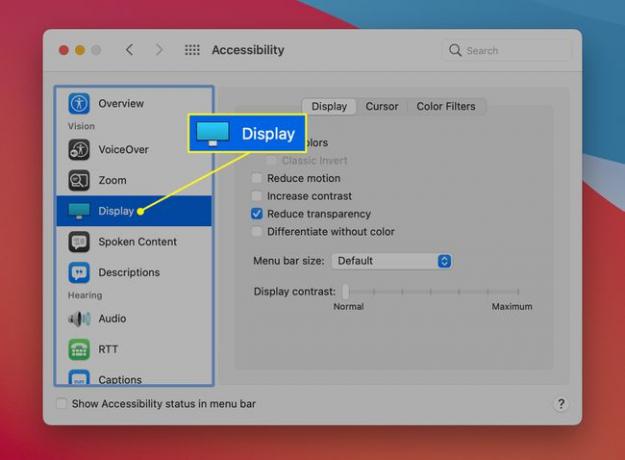
-
בחר את סַמָן לשונית. (ב-OS X Lion ומעלה, בחר את ה עכבר לשונית.)
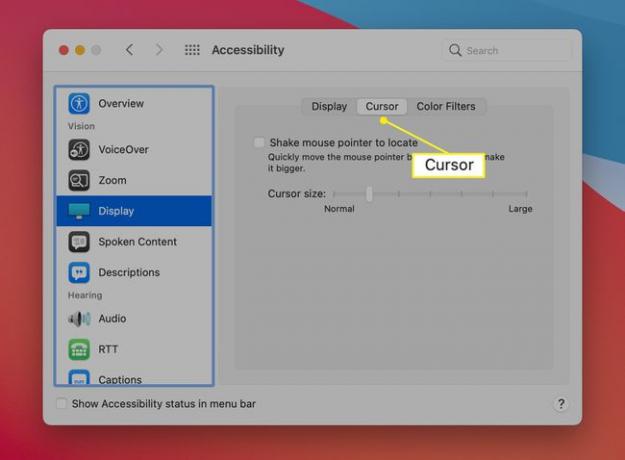
-
גרור את המחוון שליד גודל הסמן כדי להתאים את גודל המצביע. אתה יכול לראות באופן דינמי את גודל מצביע העכבר תוך כדי גרירת המחוון.
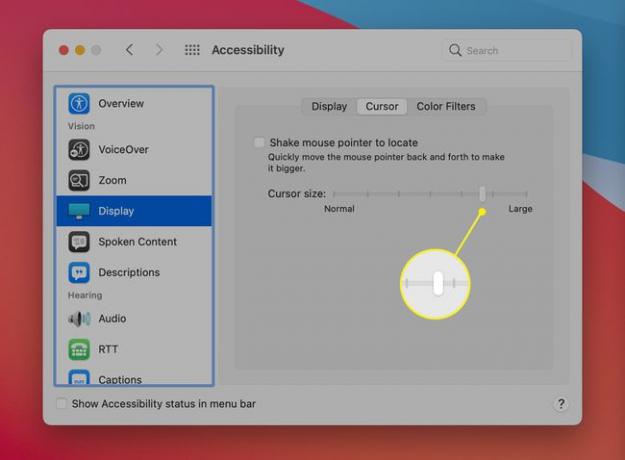
כאשר הסמן הוא בגודל שאתה אוהב, סגור את העדפות המערכת.
הגדל את הסמן באופן זמני עם Shake to Find
רגע, יש עוד. ב-OS X El Capitan, אפל הוסיפה תכונה לשינוי דינמי של גודל הסמן באופן זמני כאשר אתה מתקשה למצוא אותו בתצוגה שלך. ללא שם רשמי שניתן על ידי אפל לתכונה זו, הוא מכונה "שייק כדי למצוא".
תכונה זו עוזרת לך לאתר את הסמן על המסך כאשר קשה לראותו. ניעור העכבר קדימה ואחורה או הזזת האצבע על משטח עקיבה הלוך ושוב גורם להגדלה זמנית של הסמן, מה שמקל על זיהויו בתצוגה. כאשר אתה מפסיק את תנועת הרעד, הסמן חוזר לגודלו המקורי, כפי שהוגדר בחלונית העדפות הנגישות.
כדי להפעיל את Shake to Find, הצב סימון בתיבה שליד נער את מצביע העכבר כדי לאתר בחלונית העדפות נגישות. הוא ממוקם מעל מחוון גודל הסמן.
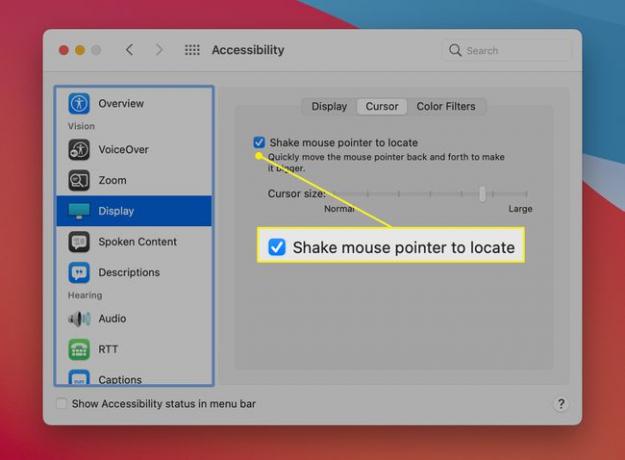
כשתיבת הסימון מלאה, נער את העכבר או נער את האצבע על פני משטח העקיבה. ככל שאתה מנער מהר יותר, הסמן הופך גדול יותר. הפסק לרעוד, והסמן יחזור לגודלו הרגיל. ניעור אופקי עובד בצורה הטובה ביותר להגדלת גודל הסמן.
ניעור וגודל הסמן
אם אתה משתמש ב-OS X El Capitan ואילך, ייתכן שתגלה שאין צורך להגדיל את הסמן. התכונה Shake to Find עשויה להיות כל מה שאתה צריך.
זה פשרה בין השניים: יותר רועד או סמן גדול יותר. תן לזה הזדמנות; אתה חייב למצוא את השילוב המתאים ביותר לצרכים שלך.
